要登录您的苹果邮箱,可以通过iCloud网页版进行。访问1.输入您的AppleID(电子邮件地址)。2.输入您的密码。3.单击“登录”按钮。2.iPhone和iPad上的登录入口在iPhone或iPa
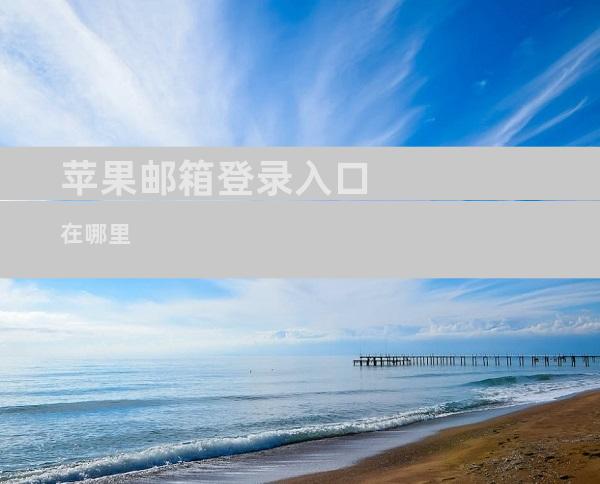
要登录您的苹果邮箱,可以通过 iCloud 网页版进行。访问
1. 输入您的 Apple ID(电子邮件地址)。
2. 输入您的密码。
3. 单击“登录”按钮。
2. iPhone 和 iPad 上的登录入口
在 iPhone 或 iPad 上登录苹果邮箱,请按照以下步骤操作:
1. 前往您的设备上的“设置”应用程序。
2. 向下滚动并点击“邮件”。
3. 选择“帐户”。
4. 点击“添加帐户”。
5. 选择“iCloud”。
6. 输入您的 Apple ID(电子邮件地址)和密码。
7. 点击“登录”按钮。
3. Mac 上的登录入口
在 Mac 上登录苹果邮箱,请按照以下步骤操作:
1. 单击屏幕左上角的苹果菜单。
2. 选择“系统偏好设置”。
3. 点击“互联网帐户”。
4. 选择“iCloud”。
5. 输入您的 Apple ID(电子邮件地址)和密码。
6. 点击“登录”按钮。
4. Outlook 中的登录入口
如果您使用 Microsoft Outlook 电子邮件客户端,也可以配置您的苹果邮箱。请按照以下步骤操作:
1. 在 Outlook 中打开文件菜单。
2. 选择“添加帐户”。
3. 选择“电子邮件帐户”。
4. 输入您的 Apple ID(电子邮件地址)和密码。
5. 点击“下一步”按钮。
6. Outlook 将自动配置您的账户。单击“完成”按钮。
5. Gmail 中的登录入口
如果您使用 Google Gmail 电子邮件客户端,也可以配置您的苹果邮箱。请按照以下步骤操作:
1. 在 Gmail 中,单击设置齿轮。
2. 选择“设置”。
3. 单击“帐户和导入”选项卡。
4. 点击“添加电子邮件帐户”。
5. 输入您的 Apple ID(电子邮件地址)和密码。
6. 点击“登录”按钮。
7. Gmail 将自动配置您的账户。单击“完成”按钮。
6. IMAP 客户端中的登录入口
您可以使用 IMAP 客户端来访问您的苹果邮箱。IMAP 设置如下:
服务器地址:imap.mail.me.com
端口:993
加密:SSL
用户名:您的 Apple ID(电子邮件地址)
密码:您的 Apple ID 密码
7. SMTP 服务器设置
如果您需要使用 SMTP 服务器来发送电子邮件(例如,通过非苹果客户端),请使用以下设置:
服务器地址:smtp.mail.me.com
端口:587
加密:TLS
用户名:您的 Apple ID(电子邮件地址)
密码:您的 Apple ID 密码











